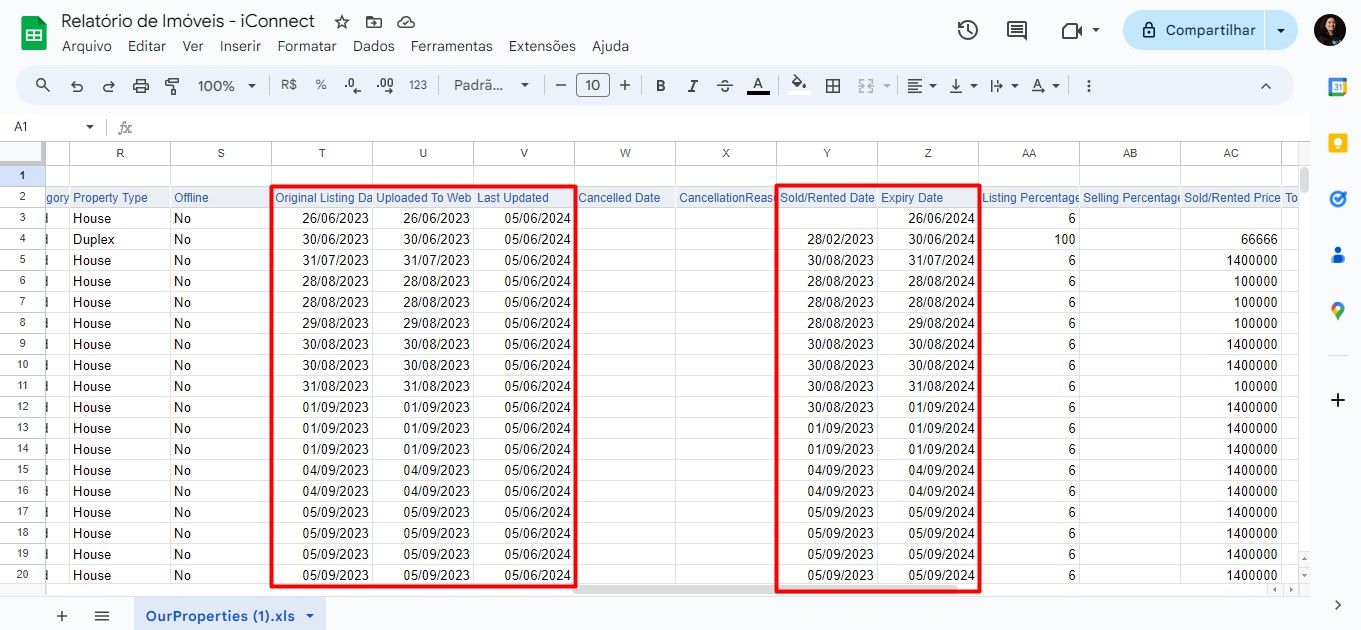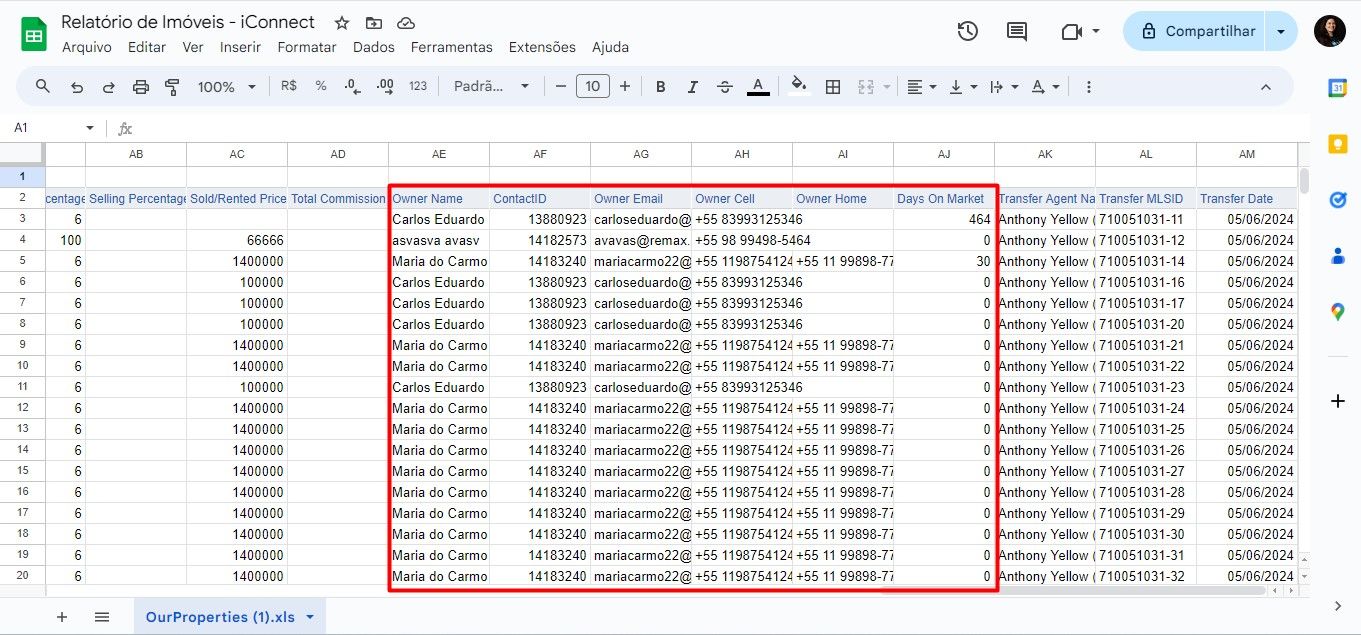Sabemos como é importante ter acesso a relatórios e dados sistematizados sobre os imóveis de sua franquia. Pensando nisso, o iList oferece relatórios completos que podem ser facilmente filtrados por diversas categorias. Essa flexibilidade permite que você tenha uma visão clara e detalhada do seu portfólio.
As informações sobre propriedades podem ser obtidas em três locais distintos: no menu de “Propriedades” ou “Relatórios” do iList, assim como na página inicial do iConnect.
Relatório de imóveis no menu de “Propriedades” do iList
Disponível para todos os usuários
1. Utilizando o menu lateral esquerdo do iList, clique em “Propriedades”;
2. Ajuste os filtros de acordo com as informações que deseja. Se deseja emitir um relatório sobre seus imóveis residenciais, disponíveis para venda e ativos, por exemplo, selecione essas opções nos filtros disponíveis. Caso queira visualizar todos os imóveis, sem restrições, deixe todos os filtros em branco ou “Não selecionado”;
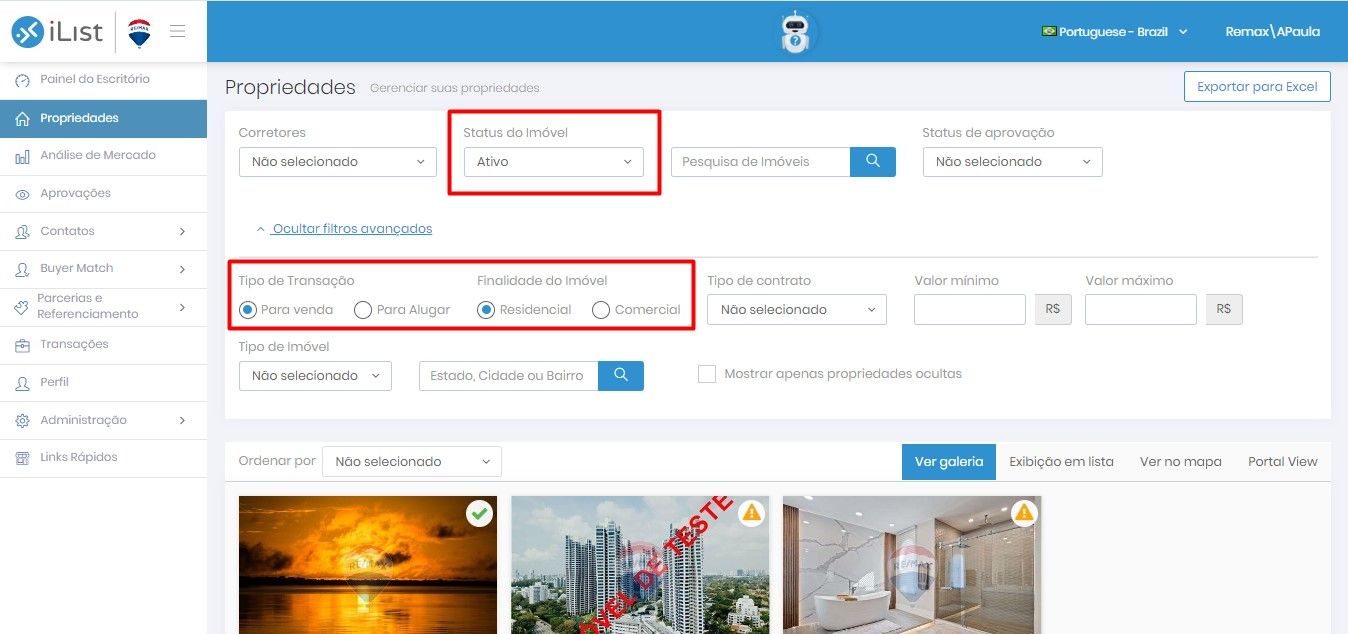
3. Em seguida, clique em "Exportar para Excel” na parte superior direita da tela.
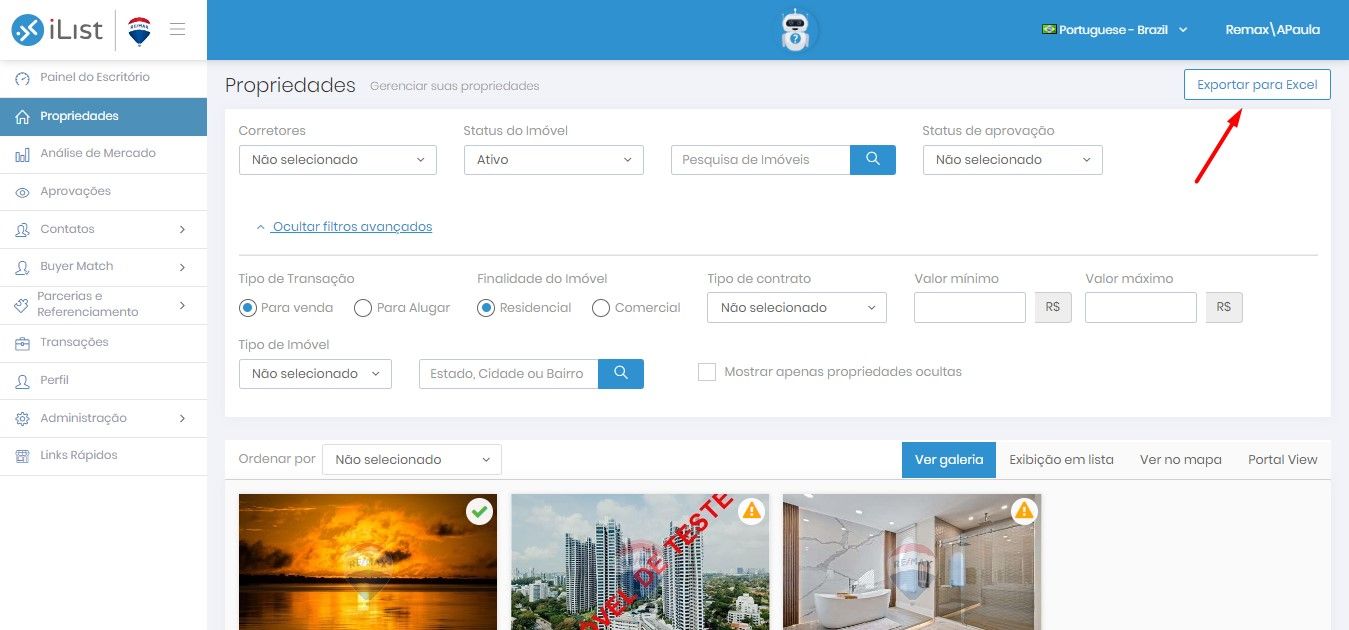
Confira as informações disponíveis neste relatório:
ID do imóvel;
Status do imóvel (Ativo, Vendido, Alugado, Rascunho, etc);
Tipo de transação (Venda ou Locação);
Status de aprovação (sob revisão, aprovado, rejeitado);
Finalidade do imóvel (Residencial ou Comercial)
Número de ambientes, banheiros, dormitórios, salas de estar e suítes do imóvel;
Metragens relacionadas à área do terreno, área útil e área total;
Data de Construção do imóvel;
Data em que ocorreu a primeira aprovação por parte do(s) controlador(es) de qualidade;
Endereço completo;
Valor atual do imóvel e preço original, caso tenha sido alterado em algum momento;
Valor e data da venda ou locação, caso tenha sido vendido ou alugado;
Relatórios de imóveis no menu de “Relatórios” do iList
Disponível somente para Office Admins e Office Staffs
1. Acesse o iList utilizando o perfil de um usuário Office Admin;
2. Clique em “Relatórios”, opção localizada no menu lateral esquerdo;
3. Ao fim da tela, você encontrará as três opções de relatórios disponíveis:
Relatório de Envio para os Portais: identifique em quais portais parceiros seu imóvel está sendo integrado e o status desta integração;
Relatório detalhado dos imóveis: tenha acesso à informações sobre todos os imóveis, independente de seu status. Neste relatório, você terá acesso às informações descritas no relatório disponível no módulo de “Propriedades”, com algumas informações adicionais, como Corretor Representante e Secundário; data da última atualização na ficha de cadastro e ID antigo do imóvel, caso tenha sido transferido para outro agente;
Relatório dos imóveis ativos: tenha acesso a informações exclusivamente sobre os imóveis ativos (para informações exclusivamente sobre imóveis ativos).
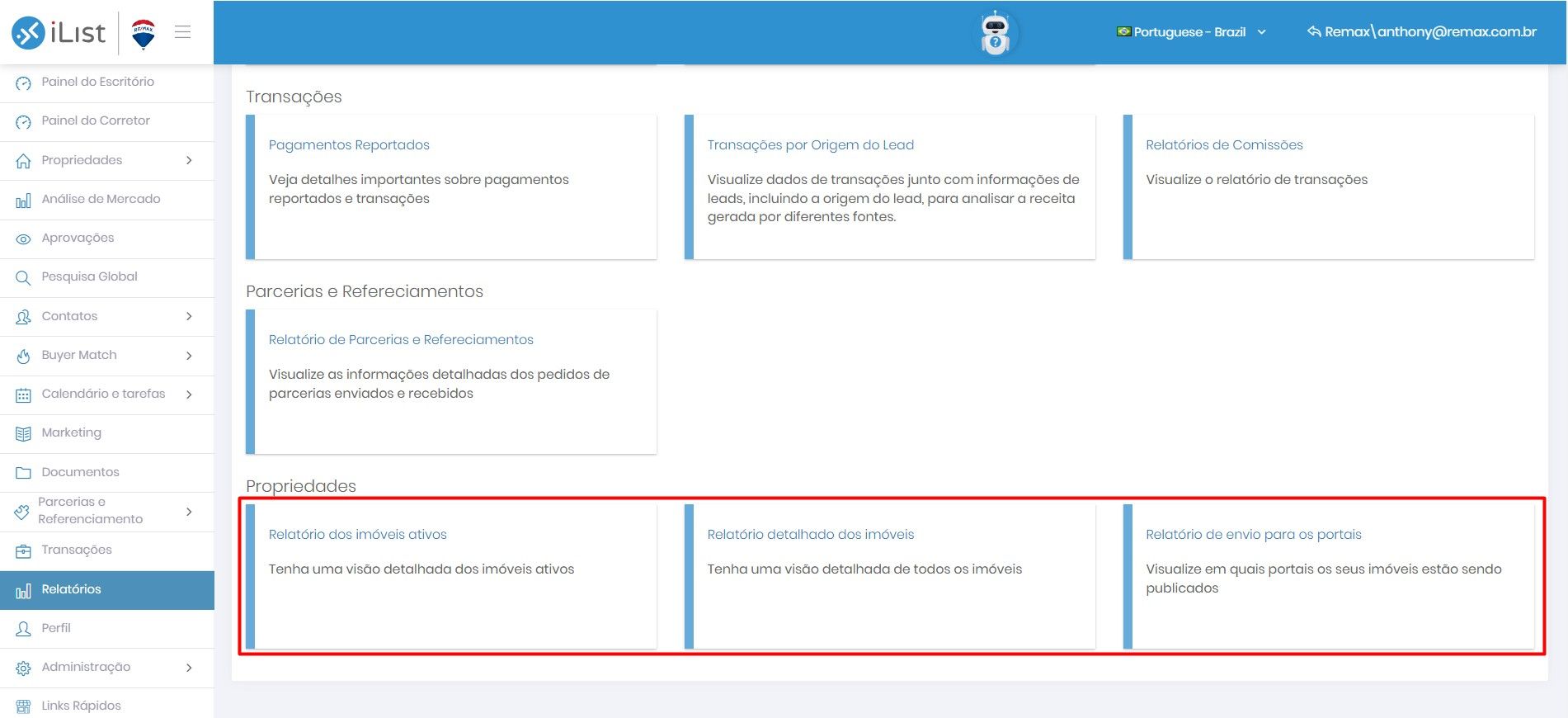
4. Utilizando o Relatório detalhado dos imóveis como exemplo, você poderá filtrar as informações utilizando os campos na lateral direita da tela.
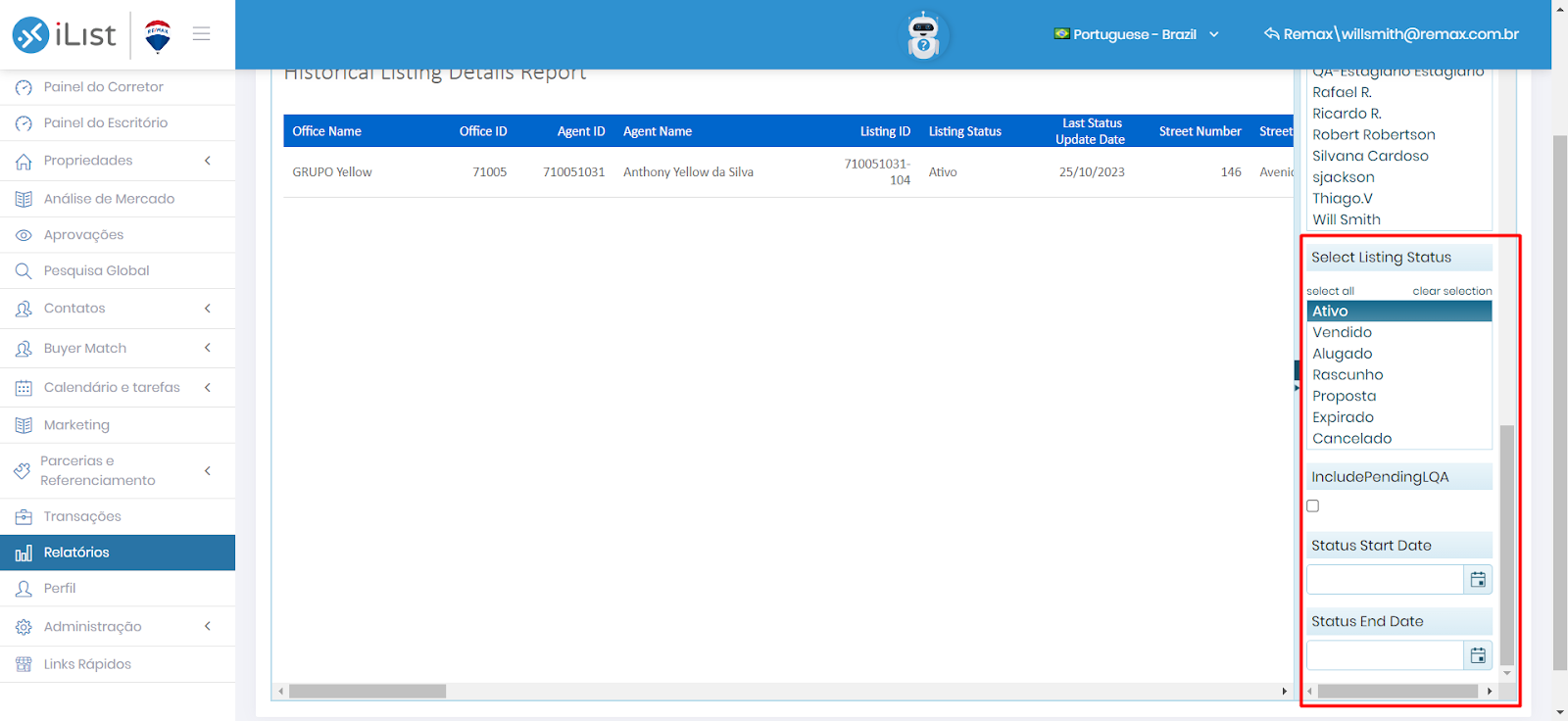
Print com destaque para as opções de filtros por status do imóvel, com a opção de incluir imóveis pendentes de aprovação.
Relatório de imóveis no iConnect
Disponível para todos os usuários, porém exibe APENAS os imóveis daquele que o emitir
1. Na página inicial do iConnect, localize o cartão intitulado “Meus Imóveis”;
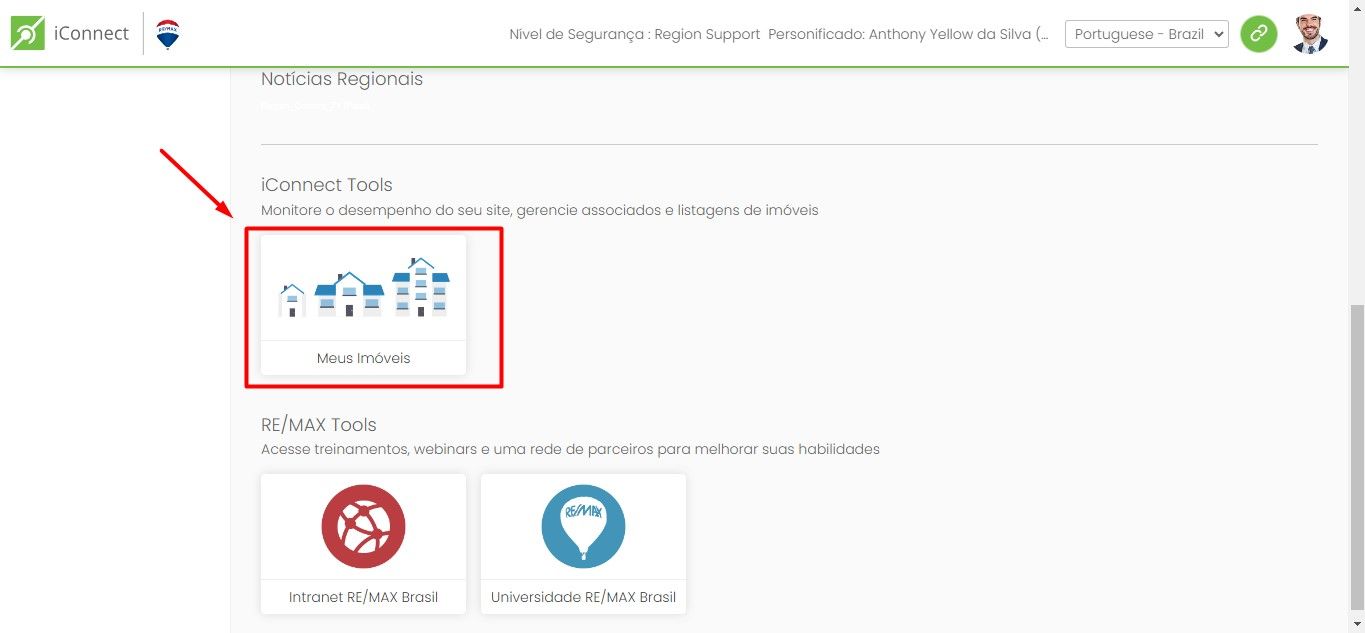
2. Clique em “Lançamento do Aplicativo” para prosseguir;
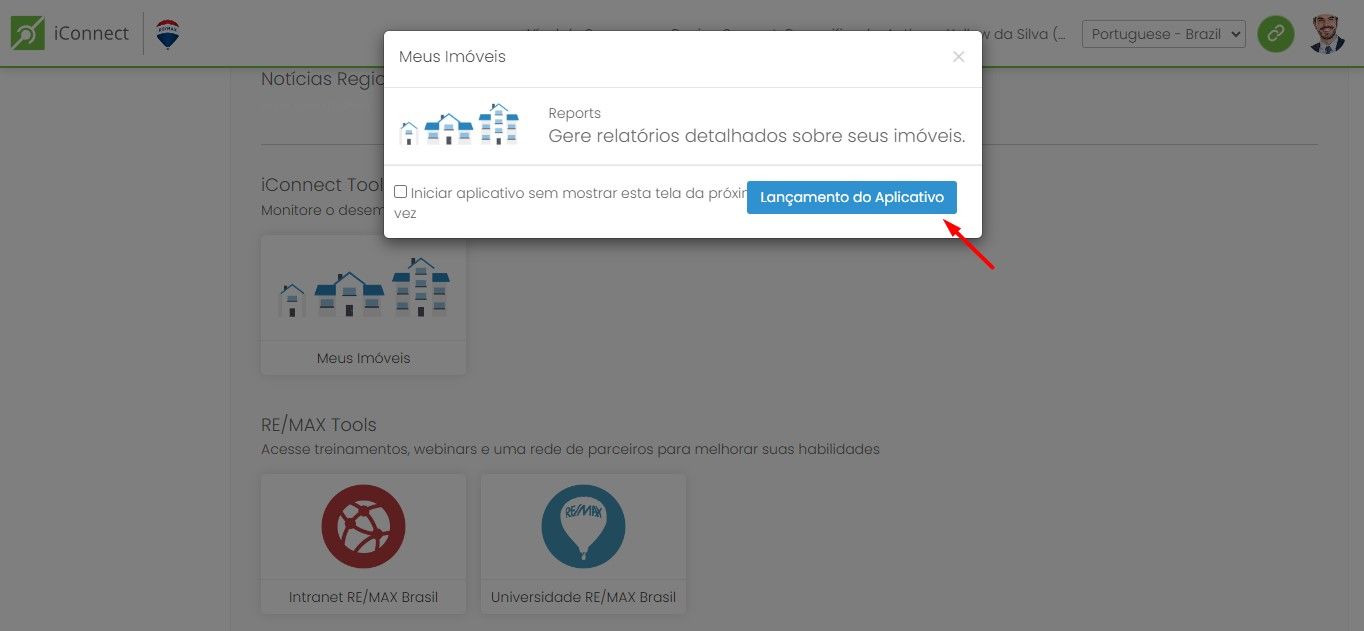
3. Utilizando os filtros disponíveis, você poderá refinar seu relatório por tipo de contrato, por status do imóvel ou pela situação do imóvel;
4. Após preencher os filtros, clique em “Relatório”. O iConnect irá fornecer a listagem de imóveis.
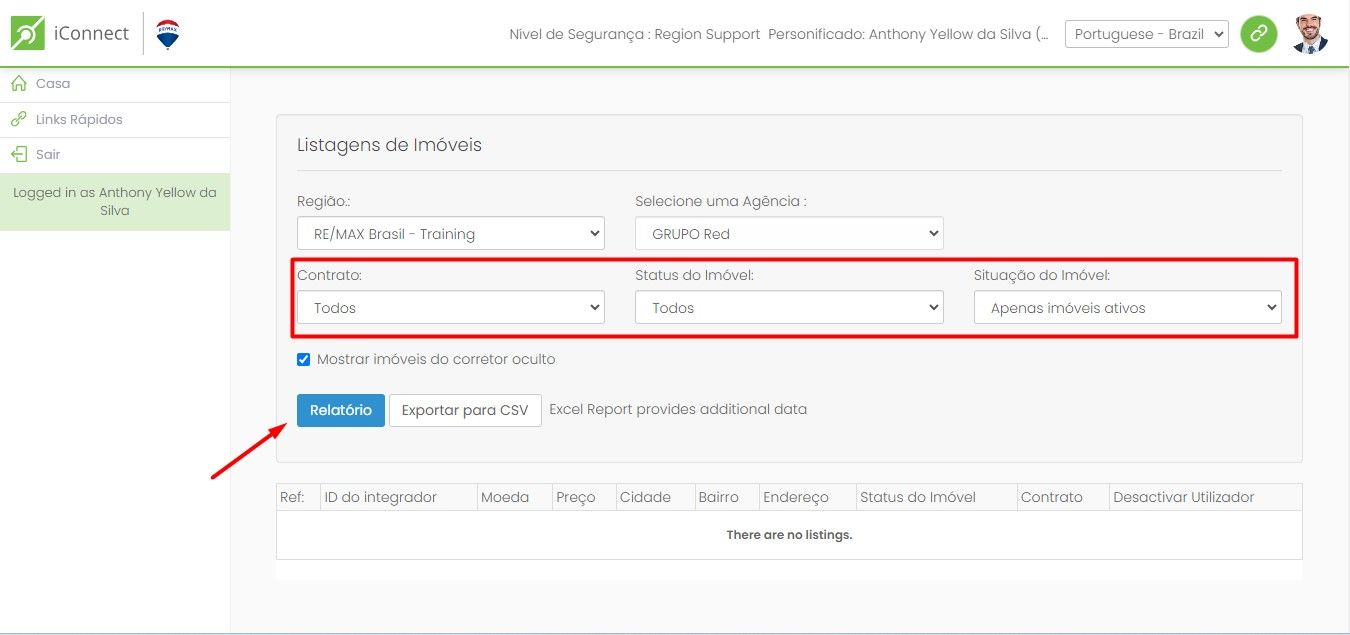
5. Caso deseje fazer o download em CSV - em formato de planilha, para abrir em leitores como Excel e Google Planilhas - clique em “Exportar para CSV”.
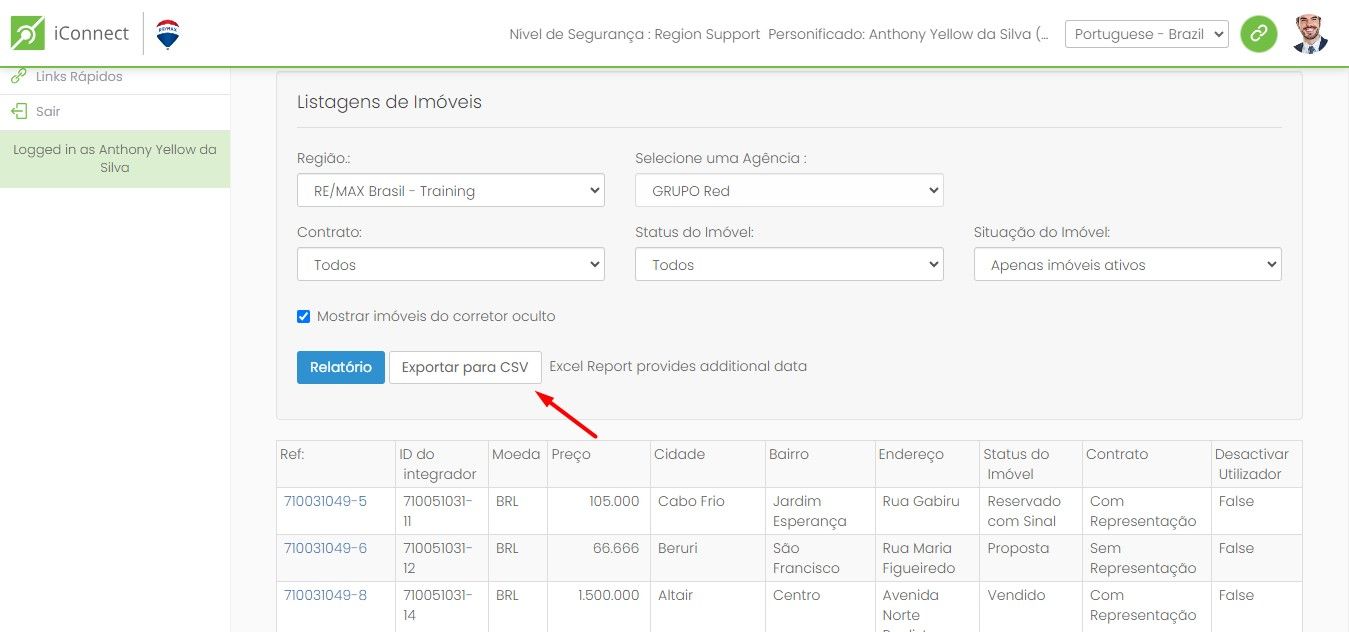
Ao realizar o download, você notará que informações adicionais aparecerão em seu relatório, como datas referentes ao cadastro do imóvel, última atualização, data de venda ou locação e de expiração da gestão, assim como informações do proprietário.